作为Windows Insider程序的一部分,Windows 11 Beta通道包括两个分支。一种是默认情况下启用开发中的新功能,另一个是默认情况下禁用新功能。 过去,如果您的设备在带有禁用功能的分支中,则可以通过单击Windows Update页面上的“更新”按钮切换到启用版本。 但是,从更新KB5025299开始,“设置”页面包含新的选项,使您可以在构建分支之间更加无缝地切换。
使用Build 22621和切换新选项的Beta通道内部人员将通过支持软件包更新以构建22624。 同时,已经使用Windows 11构建22624并切换到该选项的内部人员将使用Windows配置更新提供,旨在使Microsoft确保此新开关已正确连接到系统后端服务。
下面,如何将Beta通道中的设备切换为构建分支?这将启用新功能准备就绪后立即开发的新功能。

在Windows 11中启用新功能预览
1。在Windows 11中打开设置。
2。单击“更新窗口”。
3。打开“尽快获取最新更新”切换开关。

完成这些步骤后,系统通过安装一个自动启用开发中新功能的启用软件包,从版本22621转换为22624。
此选项仅在Windows Insider程序的Beta通道中注册的设备上可用。
 小白号
小白号










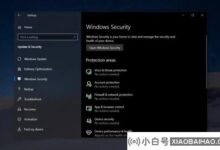

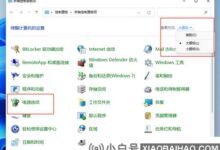
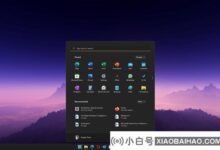


评论前必须登录!
注册